パナソニック製 DIGA DVD/ブルーレイレコーダーのハードディスクの不良(故障)の
場合の対応について解説させて頂きます。
該当機種の型式
DMR-XP※※※ / DMR-XW※※※ / DMR-BR※※※ / DMR-BW※※※ /
DMR-XE※※※/ DMR-BRT※※※ /DMR-BZT※※※などです。
ハードディスクレコーダーはご存知の通りハードディスクに録画し再生する為の
ものです。
一般的なパソコンに搭載されているハードディスクより、ハードディスクレコーダーの
ハードディスクの方が、アクセスする頻度が多く、比較的短期間で、劣化による
動作不良になってしまう様です。
下写真 パナソニック製DIGAの内部の写真

ハードディスクに不具合があると、実際の症状としては
下写真の様に『HDDの異常検出』というメッセージが出るパターンがあります。

『HDDの異常検出』がでると電源ボタンと開/閉ボタンしか受付しなくなり
操作不能になります。
上記の様な場合は、あきらめてパナソニックさんに修理に出すのも良いと
思いますが、とりあえず、ハードディスクの再フォーマットを試してみるのも
良いと思います。
再フォーマットを試みる場合は一旦電源をOFFとし、レコーダー本体の表示が時計表示
になったのを確認後、リモコンの『番組表』ボタンを押してレコーダー本体の電源を
起動させます。
(いきなり『番組表』ボタンを押すことで電源ボタンは押さないということです。)

『番組表』ボタンを押してレコーダー本体の電源をONにした場合は起動後
直ぐに番組表が表示されますので、リモコンの『戻る』ボタンで通常の
TV番組が表示されている画面に戻ります。
そこから下記に手順を記載している、ハードディスクのフォーマットを実施します。
スポンサーリンク【フォーマット操作の手順】
操作一覧(スタート)⇒その他の機能へ⇒初期設定⇒HDD/ディスク⇒HDD設定⇒
HDD管理(エンターキーを3秒以上長押し)⇒HDDのフォーマット⇒はい⇒実行
ハードディスクが、その時点で故障の症状が出ていなければ、30秒程で
『フォーマットを終了しました。』という表示になります。
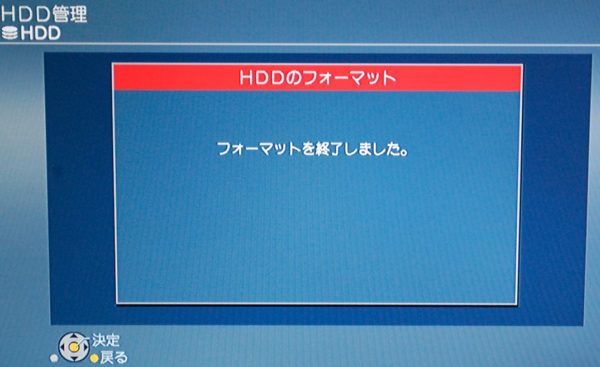
上記の画面からリモコンの『戻る』ボタンを1回押して、1つ手前の画面に戻り
ハードディスクの使用可能時間(ディスク残量)を確認します。

上写真の様にディスク残量は92.19時間と表示されています。
(今回の記事で使用している本体はHDDを1TBに換装している為、時間が長いです。)
上記は正常にフォーマットを終了した場合です。
これなら、とりあえず使用して様子を見ても良いでしょう。
再び同じ症状になる可能性はもちろんありますが。
フォーマットが正常に終了しない場合は下写真の様に
『フォーマットに失敗しました。』という表示が出ます。

上写真の表示が出る場合はやはり、ハードディスクの不良と思われます。
交換するしか、方法は無いと思われます。
ハードディスクの交換方法については下のタグから別ページで詳しく解説させて
頂いております。
これでパナソニック製 DIGA DVD/ブルーレイレコーダーのハードディスクの不良(故障)の
場合の対応についての解説を終了させて頂きます。
トップページに戻る
当記事は、2017年3月19日時点の情報です。ご自身の責任の元、安全性、有用性を考慮頂き、ご利用頂きます様お願い致します。
当サイトに掲載中の画像は当サイトで撮影又は作成したものです。商用目的での無断利用はご遠慮願います。